Az iOS 14 frissítés után az iPhone véletlenszerűen újraindul
Vegyes Cikkek / / August 04, 2021
Hirdetések
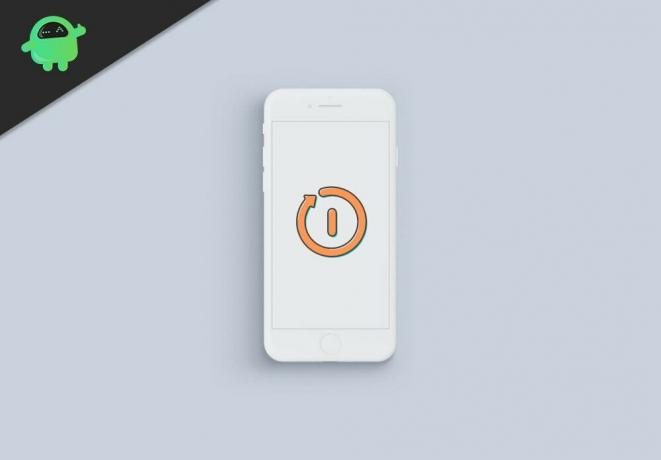
Ha iPhone frissítése iOS 14-re véletlenszerű újraindulást eredményez, akkor ez az útmutató segít megoldani ezt a problémát. Az iOS legújabb iterációja rengeteg finomságot vásárolt. Ide tartoznak a App Library, Kezdőképernyő widgetek, Kép a képen, Fordítás alkalmazás, Autókulcsok, és rengeteg más. Azonban nem mentes a kibocsátások méltányos részétől. Közülük a véletlenszerű újraindítás tűnik a leggyakoribb jelenségnek.
Ami a fent említett kérdés okát illeti, jó néhány lehet. Először is, egy widget ütközhet az eszköz normális működésével. Ugyanezen a vonalon, ha hiba kúszott be, akkor ez egy-két problémához vezethet. Ennek ellenére ez az útmutató különböző lépéseket vázol fel, amelyek megoldják ezeket a problémákat. Ez viszont kijavítaná az iOS 14 véletlenszerű újraindítását is. Kövesse a részletes utasításokat.
Tartalomjegyzék
-
1 Az iPhone véletlenszerű újraindításának javítása az iOS 14 rendszeren
- 1.1 1. javítás: Újraindítás kényszerítése
- 1.2 2. javítás: Widgetek törlése | Eszköz visszaállítása
- 1.3 3. javítás: Frissítse iPhone-ját
- 1.4 4. javítás: Állítsa vissza az iPhone-t
Az iPhone véletlenszerű újraindításának javítása az iOS 14 rendszeren
A felhasználók a Apple fórum szintén aggályaiknak adnak hangot ezzel a kérdéssel kapcsolatban. Ami a javítást illeti, nos, nincs univerzális javítás, mint olyan. Előfordulhat, hogy a probléma kijavításáig ki kell próbálnia az alábbiakban felsorolt összes megoldást. Tehát minden további nélkül folytassuk az utasításokkal.
Hirdetések
1. javítás: Újraindítás kényszerítése
Az első javítás erő újraindítását követeli meg. Bár ez egyszerű csípésnek tűnik a papíron, de gyakorlatilag képes megoldani a legtöbb problémát. A különböző iPhone készülékek enyhén eltérnek a folyamat végrehajtásától. Ebben a tekintetben az alábbi utasításoknak segíteniük kell:
- Az iPhone SE (2. generáció), az iPhone 8 és későbbi verziók újraindításának kényszerítéséhez nyomja meg egyszer a Hangerő növelése gombot. Ezután nyomja meg egyszer a Hangerő csökkentése gombot. Ezt követően nyomja meg és tartsa lenyomva az oldalsó gombot, és amint meglátja az Apple logót, engedje fel az oldalsó gombot.

- IPhone 7 vagy iPhone 7 Plus esetén nyomja meg és tartsa lenyomva a hangerőt és az Alvó / Ébresztő gombot. Aztán ahogy meglátja az Apple logót, engedje el mindkét gombot.
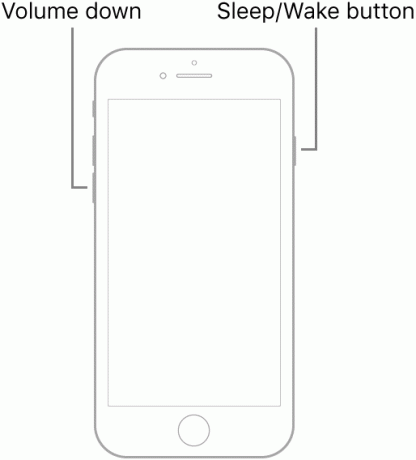
- Az iPhone 6s, iPhone 6s Plus vagy iPhone SE (1. generáció) kényszeres újraindításához meg kell nyomnia és tartsa lenyomva az Alvó / Ébresztő gombot és a Kezdőlap gombot. Amint meglátja az Apple logót, engedje fel mindkét gombot.
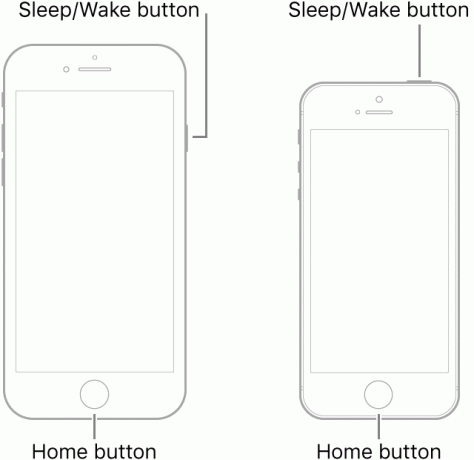
Nézze meg, hogy az erő újraindítása képes-e kijavítani az iPhone Random Reboots alkalmazást az iOS 14 rendszeren. ha nem, akkor itt van néhány további tipp, amelyek segíthetnek.
2. javítás: Widgetek törlése | Eszköz visszaállítása
Bizonyos esetekben a kütyük problémát okozhatnak az eszköz megfelelő működésében. Néhány erőforrás-igényes kütyü is hangsúlyozhatja ezt a problémát. Ennek eredményeként azt javasoljuk, hogy távolítsa el az ilyen modulokat, ha azok nem szerepelnek az elsőbbségi listán. Miután ez megtörtént, azt is javasoljuk, hogy állítsa vissza a készülék összes beállítását.
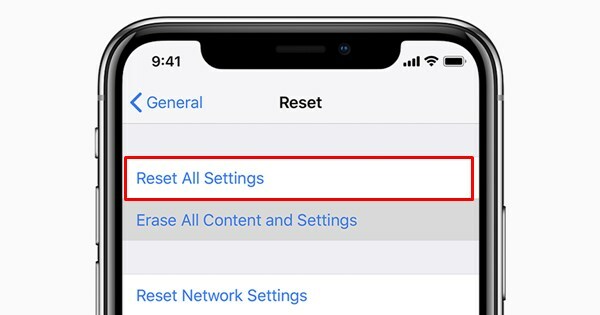
Ez nem törli az adatokat az eszközéről, hanem csak visszaállítja az összes beállítást az alapértelmezett állapotba. Tehát menjen a Beállítások> Általános> Visszaállítás lehetőségre, és érintse meg az Összes beállítás visszaállítása elemet. Ezután írja be a jelszavát, majd érintse meg újra az Összes beállítás visszaállítása elemet. Miután ez megtörtént, indítsa újra eszközét, és nézze meg, hogy javítja-e az iPhone Random Reboots alkalmazást az iOS 14-en.
Hirdetések
3. javítás: Frissítse iPhone-ját
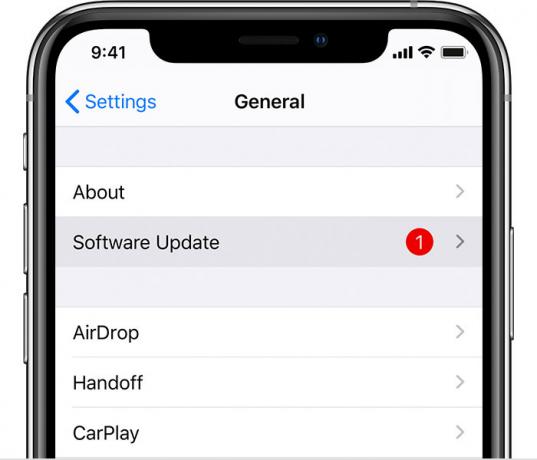
A Szilícium-völgy óriásai rendszeresen frissítenek eszközeiket. Ezek kijavítják a hibákat, javítják a különböző problémákat, és javítják az eszköz általános stabilitását is. Ezért mindig ajánlott, hogy a készüléket frissítse a legújabb szoftverre. Tehát menjen a Beállítások> Általános> Szoftverfrissítés lehetőségre. Ellenőrizze, hogy van-e függőben lévő frissítés, és ha van, érintse meg a Letöltés és telepítés elemet. A telepítés befejezése után ellenőrizze, hogy az iOS 14 rendszeren futó iPhone Random Reboots javításra került-e.
4. javítás: Állítsa vissza az iPhone-t
Ha a fenti módszerek egyike sem eredményezett kedvező eredményeket, akkor az egyetlen előrelépés a készülék helyreállítása. Ezzel azonban az összes adatot kitörli a készülékről. Ezért javasoljuk, hogy előzetesen készítsen egy teljes biztonsági másolatot az iCloud vagy a Finder használatával.

Hirdetések
Miután ez megtörtént, csatlakoztassa készülékét a számítógéphez. Most nyissa meg a Findert, válassza ki az eszközt, és nyomja meg az iPhone visszaállítása gombot. A folyamat befejezése után állítsa vissza az adatokat az iCloud vagy az iTunes segítségével. Ezt követően használhatja készülékét rendesen, meg kell oldani az újraindítási problémát.
Ezzel lezárjuk az útmutatót a véletlenszerű újraindítások javításáról a legújabb iOS14 operációs rendszert futtató iPhone-on. Négy különböző javítást osztottunk meg ugyanazon. Mondja meg nekünk a megjegyzésekben, hogy melyik alakult ki az Ön esetében. Kerekítés, íme néhány iPhone tippek és trükkök, Számítógépes tippek és trükkök, és Android tippek és trükkök hogy neked is meg kellene nézned.



